AI Image Tag Generator
- Digital1,500 JPY

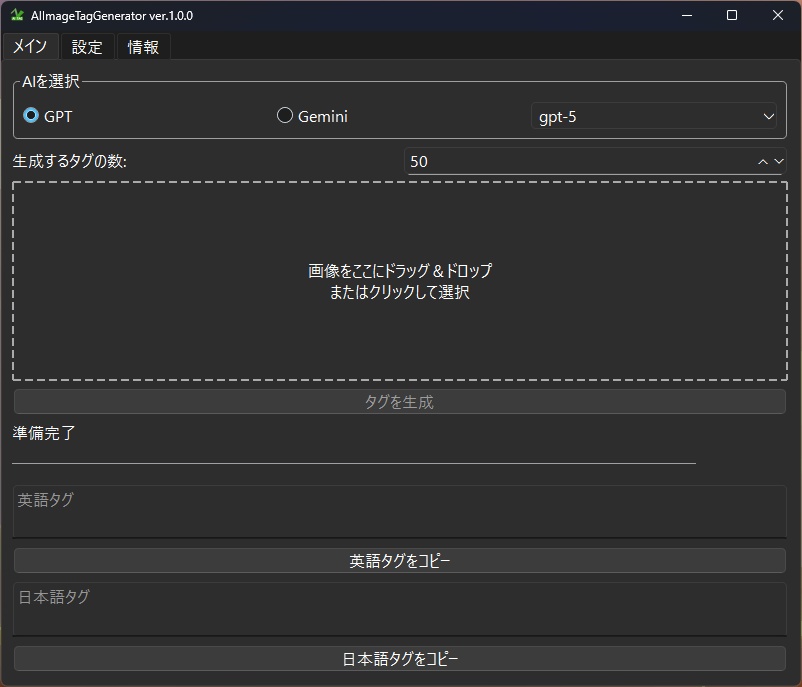
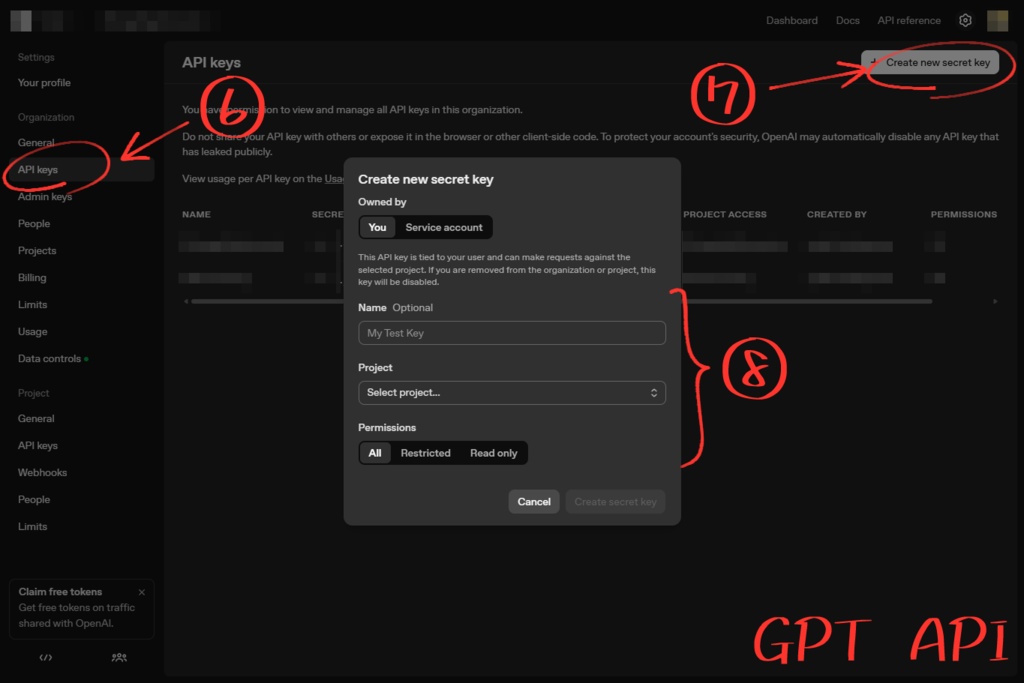
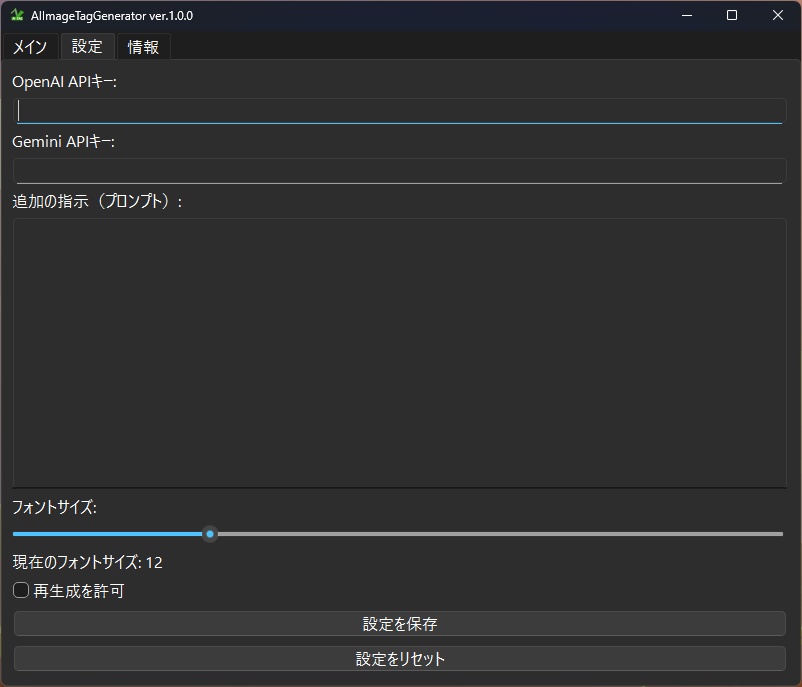
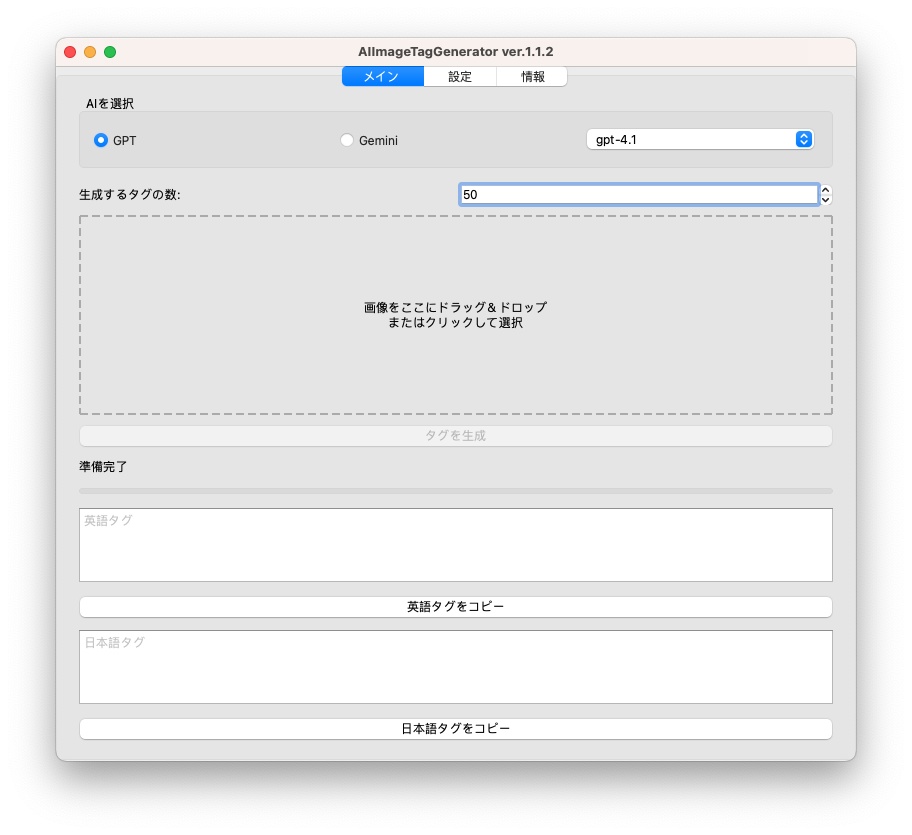
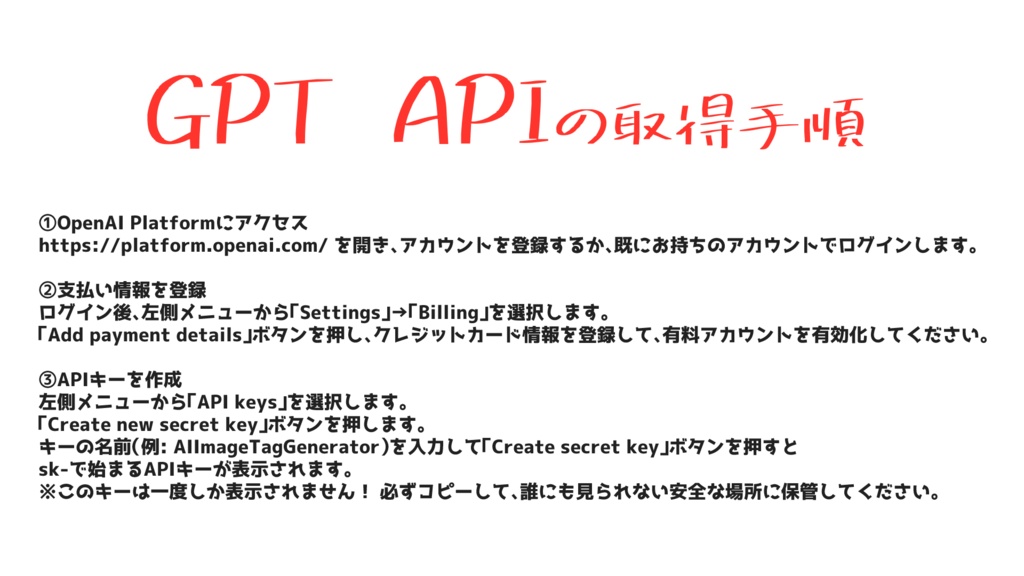
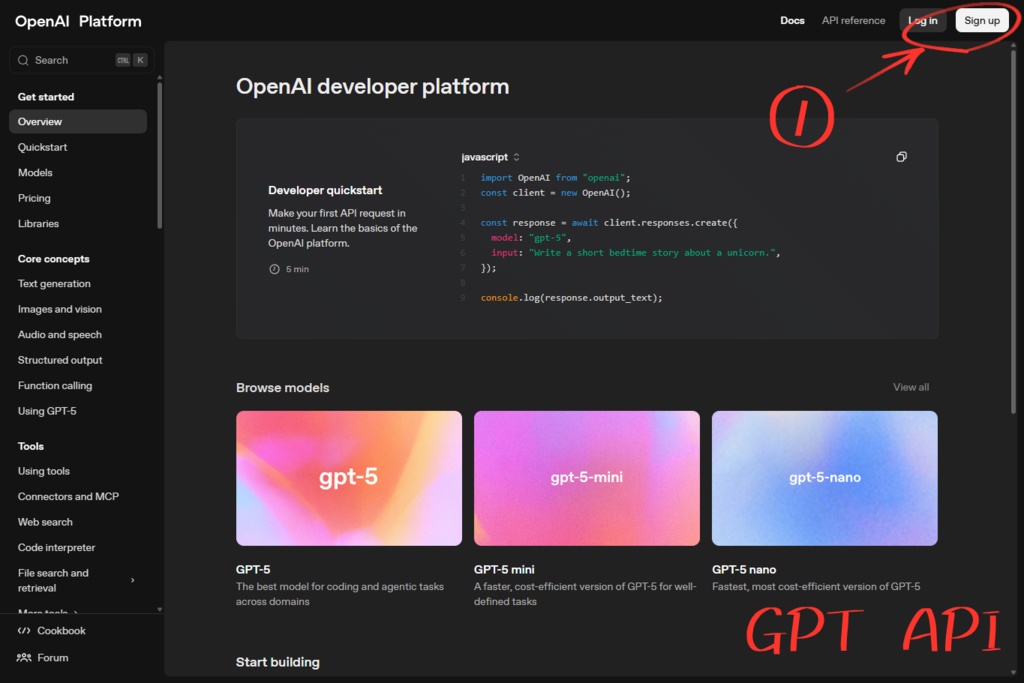
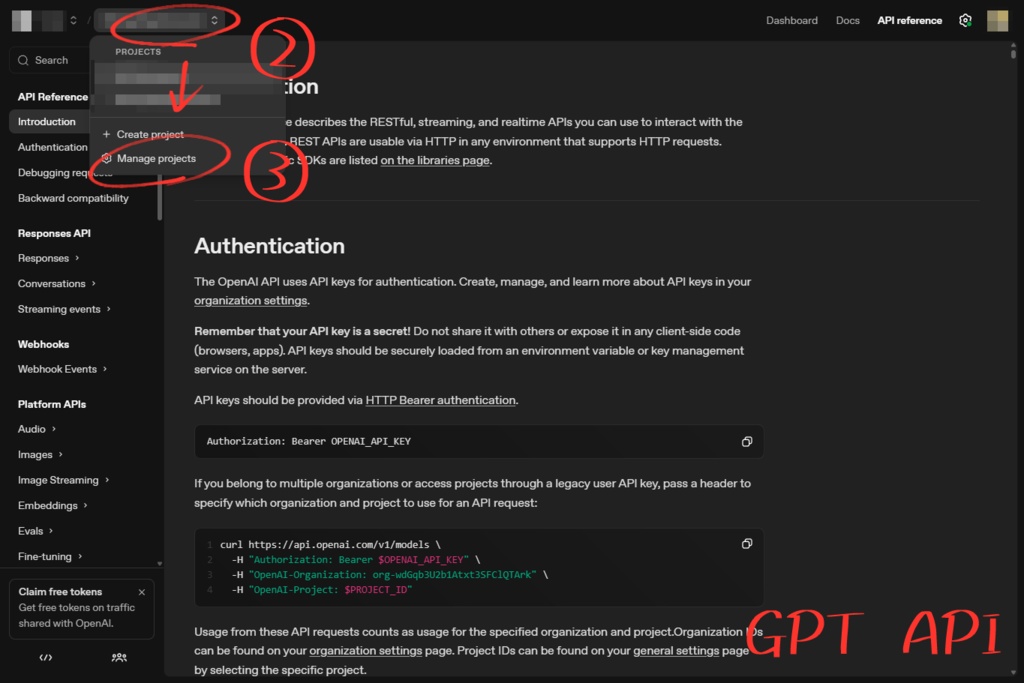
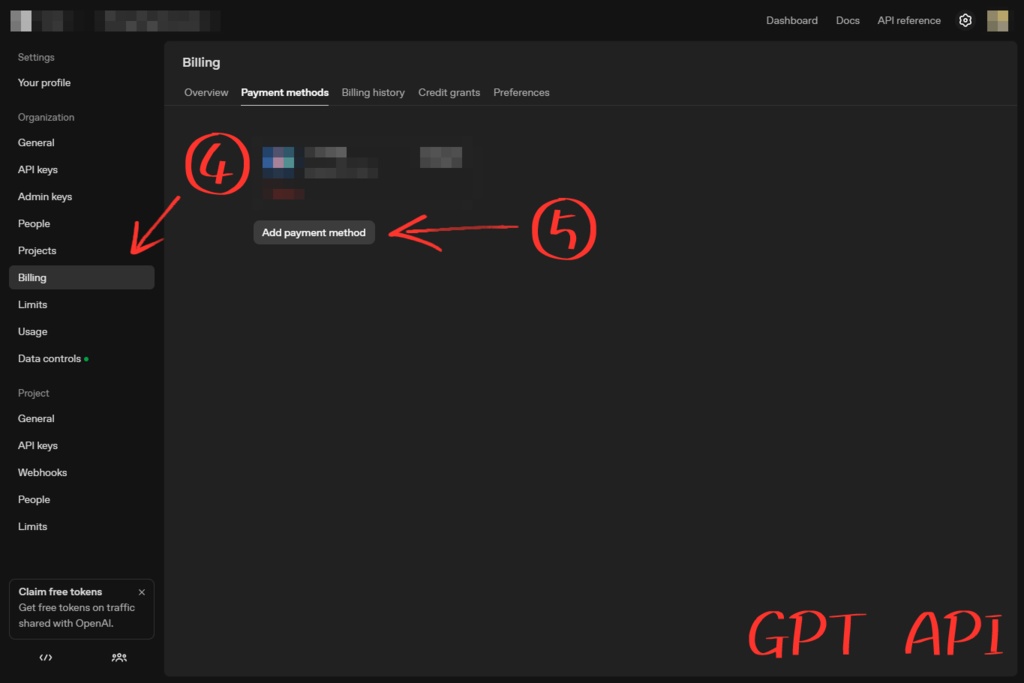
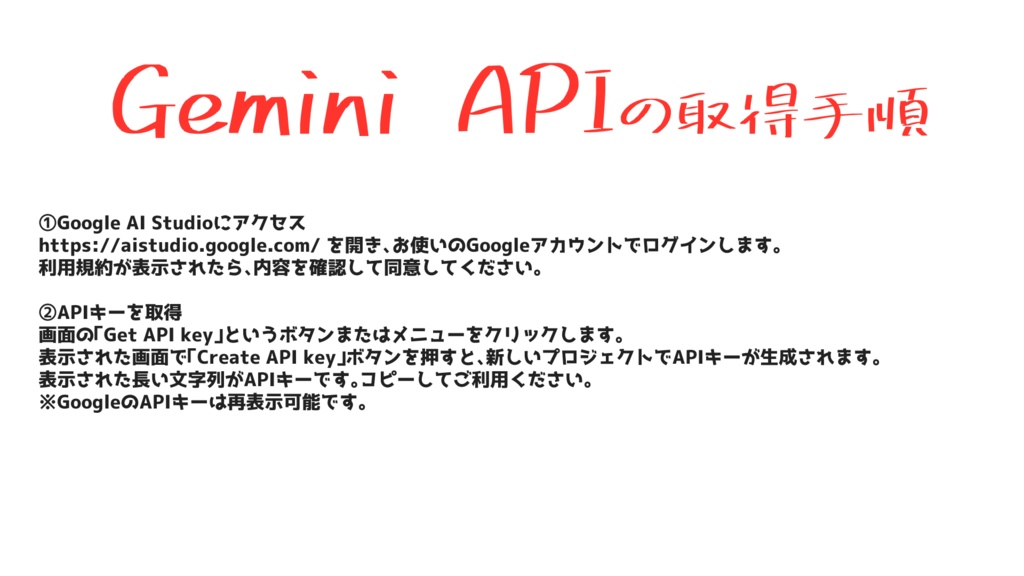
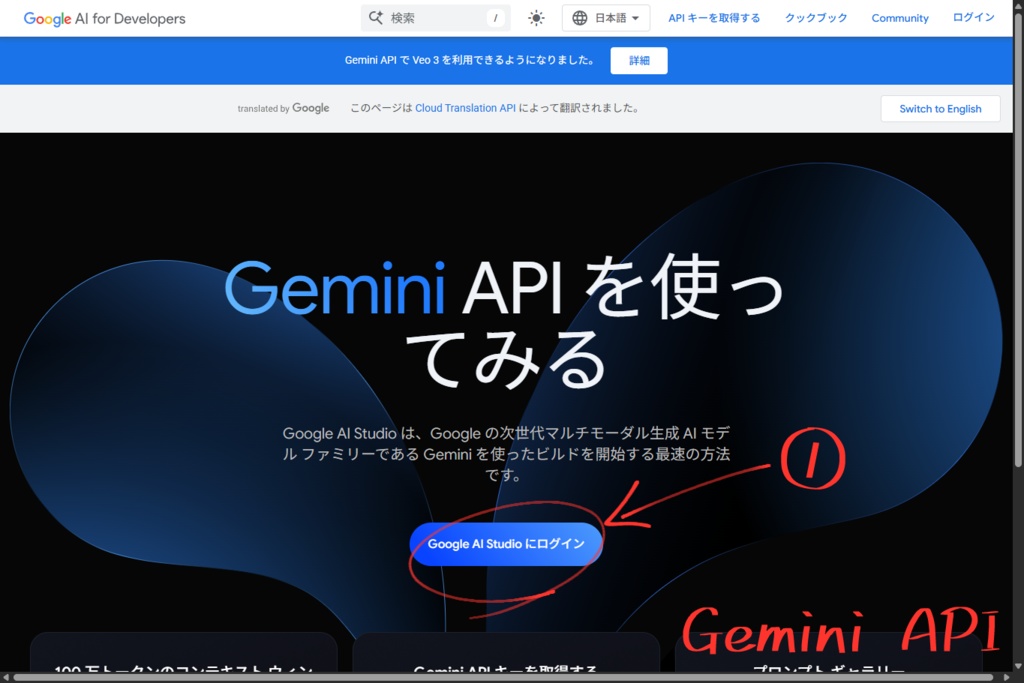
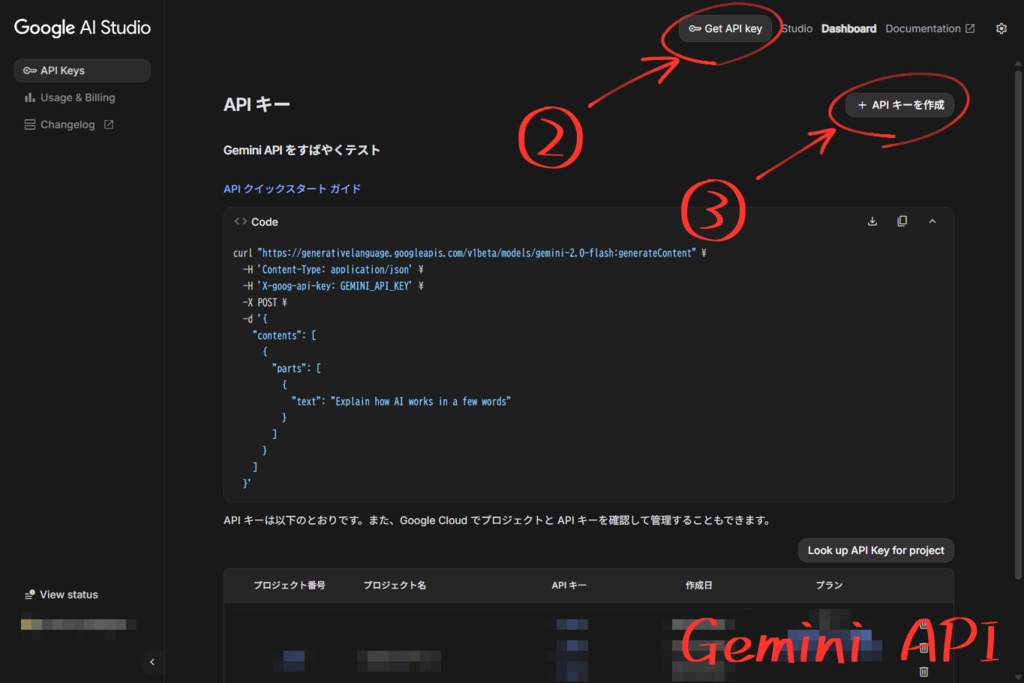
イラスト・作品のタグ付け、AIにおまかせしませんか? 🎨 「イラストを投稿するときのタグ付けが面倒…」 「自分の作品管理が大変…」 そんなクリエイターの悩みを解決するデスクトップアプリが登場! 「AI画像タグ生成ツール」は、GPT-5やGemini-2.5といった最新のAIが、あなたの作品を解析し、最適なタグを日本語と英語で自動生成します。 ✨ 主な特徴 簡単な操作: 画像をドラッグ&ドロップしてボタンを押すだけ! 日英両対応: 日本語と英語のタグを同時に生成。海外への発信力もアップします。 高品質なAI: GPT-4oやGemini-2.5-proなど、高性能なAIモデルを選択可能。 高いカスタム性: 上級者向けに、AIへの指示(プロンプト)などを自由に調整できます。 ストックイラストサイト(Adobe Stock, PIXTAなど)でのタグ付け作業を大幅に効率化し、作品管理の手間を削減します。 面倒な作業はAIに任せて、あなたは創作活動にもっと時間を使いましょう! 詳しい使い方は、下記の項目をご覧ください。 小話など書いたnote公開中 https://note.com/soshiwamue/n/ne689e2174582?sub_rt=share_b 🔥注意🔥 現在GPT-5系モデルを使用すると、返答の中身がありません。 今後対応されることを期待して対応とフォールバック機構は実装していますが、基本的にはGPT-4.1以下のモデルを使用することをオススメします。 (GPT-5系を使用した場合、返答がなければ自動的にGPT-4.1で再生成させるようになっています。GPT-5の返答を期待ことはできますが、余計に時間とトークンを消費するため、使用は非推奨です。) 🔎Mac OS版について🔎 Mac OSに対応したバージョンをリリースしました。 開発者はMacユーザーではないため、不具合対応などが遅れる可能性があります。 ご了承ください。 【❗️重要:セキュリティソフトの警告について】 本アプリケーションは、PyInstallerというツールを使用して作成されています。このツールの特性上、一部のセキュリティソフト(Nortonなど)が「ウイルスではないか?」と誤って警告を表示する場合があります(誤検知)。 ファイルにウイルスや悪意のあるコードは一切含まれておりませんので、ご安心ください。 もし警告が表示された場合は、お手数ですがセキュリティソフトの指示に従い、「復元」および「除外設定」を行っていただくことで、安全にご利用いただけます。ご不便をおかけしますが、何卒ご理解いただけますと幸いです。
使用までの流れ
Step 1:ダウンロードとインストール 📂 BOOTHで本ページから「AI Image Tag Generator」を購入後、ファイルをダウンロードします。(問題がなければ最新版推奨。) ダウンロードしたZIPファイルを解凍(展開)してください。 Windowsの場合は「SetUp_win_x.x.x.zip」、Macの場合は「SetUp_mac_x.x.x.zip」をダウンロードしてください。(x.x.xにはバージョン番号が入ります。リリースノートから最新の番号をご確認ください。) 🖥️ [Windowsの場合] フォルダの中にある「mysetup.exe」をダブルクリックしてインストーラーを起動し、画面の指示に従ってインストールを完了してください。 ※初回起動時にWindowsによって起動がブロックされる場合があります。その場合は「詳細情報」→「実行」を押して起動してください。 🍎 [Macの場合] 解凍したフォルダの中にある「AI Image Tag Generator.app」を「アプリケーション」フォルダに移動(ドラッグ&ドロップ)してください。 ※初回起動時に「開発元が未確認のため開けません」と表示される場合があります。その場合は、アプリアイコンを右クリック(またはControlキーを押しながらクリック)し、表示されたメニューから「開く」を選択して起動してください。 Step 2:APIキーの初回設定 🔑 インストール後、アプリを起動します。 アプリが起動したら、まず「設定」タブを開きます。 お手持ちのOpenAI APIキーとGemini APIキーをそれぞれ入力欄に貼り付けます。(どちらか一方だけでも、そのAIは利用可能です) また「追加の指示(プロンプト)」にイラストの説明などを書くことで、タグ生成の精度を向上させることが可能です! (APIキーの取得方法については後述) Step 3:タグ生成の準備完了! ✨ 以上で準備は完了です! 「メイン」タブに戻り、画像をドラッグ&ドロップし「タグを生成」ボタンをクリック! あとはAIがタグを生成するのをお待ちください。 快適なタグ生成をお楽しみください!
機能説明
本アプリケーションは、シンプルな「メイン」タブと、カスタマイズを行う「設定」タブで構成されています。 【メインタブ】 タグ生成に関するすべての基本操作をこの画面で行います。 ① AIの選択 GPTまたはGeminiのどちらのAIを使用するかを選択できます。 ドロップダウンリストからは、「gpt-5」や「gemini-2.5-pro」といった、より詳細なモデルバージョンを選ぶことが可能です。使用できるAIはmodels.jsonを編集することで変更できます。(アプリアップデート時に適宜更新はしますが、最新のAIを使用したい場合はご自身で変更してください。)(編集方法の詳細は後述。) ② 生成するタグの数 一度に生成したいタグの最大数を1から100の間で指定できます。 ③ 画像エリア タグを付けたい画像ファイルを、このエリアにドラッグ&ドロップするか、エリア内をクリックしてファイルを選択します。 ④ タグ生成ボタン 画像を設定後、このボタンを押すとタグ生成がスタートします。処理中は進捗バーとステータスメッセージが表示されます。 ⑤ 結果表示エリア AIが生成した英語タグと日本語タグが別々に表示されます。 各言語の「コピー」ボタンを押すだけで、表示されている全てのタグをクリップボードにコピーできます。 【設定タブ】 アプリケーションの動作を、あなたの使い方に合わせて細かく調整できます。 ① APIキー入力欄 取得したOpenAIとGeminiのAPIキーをそれぞれ設定します。入力したキーはPC内に安全に保存されます。 ② 追加の指示(プロンプト) AIに与える指示を自由に追加・編集できます。 例えば ・これは学生が勉強をしているイラストです ・風景や色合いに関するタグを重視して といった指示を書き加えることで、生成されるタグの傾向をカスタマイズできます。指示を具体的にした方が、より精度の高いタグが生成できます。 言語はAIが理解できればどれでも構いませんが、うまくいかない場合は英語でお試しください。 ③ フォントサイズ調整 スライダーを動かすことで、アプリケーション全体の文字の大きさを読みやすいサイズに変更できます。 ④ 再生成の許可 チェックを入れると、同じ画像・同じ設定でもう一度タグを生成できるようになります。 AIは毎回異なる結果を返しますので、前回と違う結果を見たいときに便利です。 デフォルトでは許可されていません。 ⑤ 設定の保存とリセット 「設定を保存」ボタンでいつでも現在の設定を保存できます(アプリ終了時にも自動で保存されます)。 「設定をリセット」ボタンを押すと、ポップアップが表示されます。 チェックボックスにチェックすると、すべての設定をお買い上げ時の初期状態に戻します。 チェックボックスを空白にすると、APIキーとウィンドウサイズはリセットされません。
APIキーの取得方法
本アプリケーションを使用するには、AIサービス提供元が発行するAPIキー(アプリを使うためのパスワードのようなもの)が必要です。以下に、それぞれの取得手順を解説します。 ※手順画像があります。参考にしてください。 【OpenAI (GPTモデル) のAPIキー取得手順】 OpenAIのAPIは従量課金制です。利用するにはクレジットカードの登録が必須となります。 ①OpenAI Platformにアクセス https://platform.openai.com/ を開き、アカウントを登録するか、既にお持ちのアカウントでログインします。 ②支払い情報を登録 ログイン後、左側メニューから「Settings」→「Billing」を選択します。 「Add payment details」ボタンを押し、クレジットカード情報を登録して、有料アカウントを有効化してください。 ③APIキーを作成 左側メニューから「API keys」を選択します。 「Create new secret key」ボタンを押します。 キーの名前(例: AIImageTagGenerator)を入力して「Create secret key」ボタンを押すと、sk-で始まるAPIキーが表示されます。 ※このキーは一度しか表示されません! 必ずコピーして、誰にも見られない安全な場所に保管してください。 【Google (Geminiモデル) のAPIキー取得手順】 GoogleのGemini APIは、一定の無料利用枠が設けられています。(2025年8月現在) ①Google AI Studioにアクセス https://aistudio.google.com/ を開き、お使いのGoogleアカウントでログインします。 利用規約が表示されたら、内容を確認して同意してください。 ②APIキーを取得 画面の「Get API key」というボタンまたはメニューをクリックします。 表示された画面で「Create API key」ボタンを押すと、新しいプロジェクトでAPIキーが生成されます。 表示された長い文字列がAPIキーです。コピーしてご利用ください。 ※GoogleのAPIキーは再表示可能です。
APIの利用料金
本アプリケーションのご利用には、アプリ本体の購入代金とは別に、AIサービス提供元(OpenAI社、Google社)が定めるAPI利用料金が別途発生する場合があります。 これは、アプリが外部のAIサーバーと通信して結果を得るための費用であり、お客様が各社と直接契約し、利用量に応じて支払うものです。 【OpenAI (GPTモデル) の料金目安】 OpenAIのAPIは従量課金制となり、基本的に有料です。 料金は「トークン」という単位で計算されますが、非常に複雑なため、以下によくある利用シーンでの料金目安を算出しました。 ▼ 前提条件 使用モデル: gpt-5 入力: 3MB程度の高解像度イラスト + 簡単な追加指示 出力: 50個のタグ 為替レート: 1ドル = 150円 で計算 ▼ 料金の概算 約10円で、13枚のイラストのタグ生成が可能です。 (1枚あたり約0.8円 / 約$0.005) 【Google (Geminiモデル) の料金】 GoogleのGemini APIは、無料利用枠が提供されています。(2025年8月現在) そのため、一定の利用回数までは無料でタグ生成を試すことが可能です。個人の利用範囲であれば、多くの場合、無料枠内で十分に活用いただけます。 ただし、GoogleのGemini APIは無料利用枠が変更される可能性があるため、有料プラン利用時の料金目安を以下に記載します。 ▼ 前提条件 使用モデル: gemini-2.5-pro 入力: 3MB程度の高解像度イラスト + 簡単な追加指示 出力: 50個のタグ 為替レート: 1ドル = 150円 で計算 ▼ 料金の概算 約10円で、13枚のイラストのタグ生成が可能です。 (1枚あたり約0.8円 / 約$0.005) 【補足】 ・上記はあくまで概算です。画像の解像度やAIへの指示の長さ、生成されるタグの文字数によって料金は変動します。 ・より安価なモデルを選択すれば、料金をさらに抑えることができます。 ・正確な最新料金や無料利用枠の有無については、必ず公式サイトをご確認ください。 OpenAI 料金ページ: https://openai.com/ja-JP/api/pricing/ Google AI 料金ページ: https://ai.google.dev/pricing
AIモデルの追加/削除
本アプリケーションは、将来新しいAIモデルが登場した際にも対応できるよう、ユーザー自身で簡単に追加・編集できる仕組みになっています。 ※重要:編集を行う前に、必ずmodels.jsonファイルのバックアップを別の場所にコピーして保存してください。 【設定ファイルを開く】 OSが定める安全な場所に自動的に作成されます。 お使いのOSに応じて以下の場所にある「models.json」というファイルを、メモ帳などのテキストエディタで開きます。 ※以下のフォルダやファイルは、アプリを一度起動した後に自動で作成されます。見つからない場合は、一度アプリを起動してください。 🖥️ [Windowsの場合] ①ディレクトリの移動 エクスプローラーのアドレスバーに以下のパスをコピー&ペーストしてEnterキーを押します。 %APPDATA%\AIImageTagGenerator\config ②設定ファイルを開く 表示されたフォルダの中にあるmodels.jsonを開きます。 🍎 [macOSの場合] ①ディレクトリの移動 Finderを開き、メニューバーの「移動」→「フォルダへ移動...」を選択します。 表示された入力欄に以下のパスをコピー&ペーストして「移動」ボタンを押します。 ~/Library/Application Support/AIImageTagGenerator/config ②設定ファイルを開く 表示されたフォルダの中にあるmodels.jsonを開きます。 【モデルリストを編集する】 models.jsonファイルには、アプリのドロップダウンリストに表示されるモデルIDが記述されています。 ==例:ver1.0.0のmodels.json== { "gpt": [ "gpt-5", "gpt-5-mini", "gpt-5-nano", "gpt-4o-mini" ], "gemini": [ "gemini-2.5-pro", "gemini-2.5-flash", "gemini-2.5-flash-lite", "gemini-2.0-flash", "gemini-1.5-pro" ] } ==ここまで== ■モデルを追加する場合 OpenAIやGoogleから新しいモデルが発表された場合、公式サイトで正確な「モデルID」を調べ、リストに追記します。各行の末尾にはカンマ「,」を付けてください(リストの最後の項目を除く)。 ==例:GPTにgpt-ultrahyperdeluxeを追加する場合== { "gpt": [ "gpt-ultrahyperdeluxe", <--この行を追加 "gpt-5", "gpt-5-mini", "gpt-5-nano", "gpt-4o-mini" ], "gemini": [ "gemini-2.5-pro", "gemini-2.5-flash", "gemini-2.5-flash-lite", "gemini-2.0-flash", "gemini-1.5-pro" ] } ==ここまで== ※それぞれのAI内でのモデルの配置は自由(アプリのプルダウンと一致します)ですが、異なるAIにモデルIDを配置しないように注意してください。 ■モデルを削除(非表示に)する場合 あまり使わないモデルは、リストから該当する行を削除します。削除した結果、リストの最後の項目になった行の末尾にカンマ「,」が残っている場合は、そのカンマも削除してください。 【変更を適用する】 ファイルを上書き保存し、アプリケーションを再起動すると、変更がドロップダウンリストに反映されます。 【モデル更新について】 アプリケーションのアップデート時もしくはモデルに大きな変更があったに、開発側で最新の推奨モデルリストに更新する予定です。ご自身での編集が難しい方は、アプリのアップデートをお待ちください。
AIのハルシネーションについて
本アプリケーションが利用するAIは非常に高性能ですが、時としてハルシネーション(Hallucination)と呼ばれる現象を起こすことがあります。これはAIの特性によるもので、不具合ではありません。 【ハルシネーションとは?】 AIが事実に基づかない情報や、文脈に合わない不適切な単語を、あたかも事実であるかのように生成してしまう現象です。「AIがもっともらしい嘘をつく」と考えていただくと分かりやすいです。 【このアプリでハルシネーションが起きやすいケース】 ①情報量が少ないシンプルなイラスト 白背景にキャラクターが一人だけ、といったシンプルな構成のイラストは、AIが特徴を掴みきれず、服装や髪型など、細部の特徴を間違えたり、無関係なタグを付け加えたりすることがあります。 ②追加の指示(プロンプト)がない場合 AIに対して何の手がかりも与えない場合、AIは画像で注目すべきところを間違って判断する可能性があります。そのため、創作物の意図やテーマを汲み取ることができず、一般的なタグしか生成できなかったり、イラスト全体とは違うタグを出力したりします。 ③抽象的なイラストやデザイン 風景画や抽象画、デフォルメの強いデザインなどは、AIの学習データに類似例が少ない場合、何が描かれているかを正しく認識できず、完全に的外れなタグを生成する可能性があります。 【ハルシネーションへの対策】 ハルシネーションのリスクを減らし、より精度の高いタグを生成するために、以下の対策が有効です。 ①「設定」タブで追加の指示を与える 最も効果的な対策です。アプリの「設定」タブにある「追加の指示(プロンプト)」欄に、イラストに関する補足情報を書き加えてください。 ②あえて性能が低いモデルを使う gpt-5やgemini-2.5-proのような最新・最高性能のモデルは、時に「クリエイティブ」になりすぎてしまい、余計な情報を創作(ハルシネーション)してしまうことがあります。 もし意図しないタグが多いと感じたら、gpt-4o-miniやgemini-2.0-flash-liteのような、性能を抑えたモデルを試すと、かえって素直で扱いやすいタグが生成される場合があります。ただしAIそのものの精度が下がるため、タグの正確性が損なわれる可能性があります。 ③タグの生成数を減らす タグを生成する数はデフォルトで50個(上限)ですが、この数を減らすことでAIが余計な想像することに制限をかけます。
動作環境
【Windows版】 - OS: Windows 10 / 11 (64bit版のみ) - メモリ: 8GB以上を推奨 - ストレージ: 300MB以上の空き容量 - その他: インターネット接続が必須です ※ 初回起動時にエラーが表示される場合は、Microsoft Visual C++ 再頒布可能パッケージの最新版(X64)をインストールしてください。 【Mac版】 - OS: macOS 13 Ventura 以降 - メモリ: 8GB以上を推奨 - ストレージ: 300MB以上の空き容量 - その他: インターネット接続が必須です
コンタクト
本ソフトウェアに関するご意見、ご要望、不具合報告は、BOOTHのメッセージ機能または以下の連絡先までお気軽にお寄せください。不具合報告の場合にエラーメッセージが表示されていれば、その内容もご連絡ください。 soshiwamue@gmail.com ※APIの仕様や料金に関するご質問にはお答えできかねますので、ご了承ください。
リリースノート
[2025-08-29: version 1.2.0] ・ウィンドウサイズの保存を有効化 ・タグ生成数の保存を有効化 ・タグ生成数の上限を100に引き上げ ・エラーハンドリングを強化 ・初期ウィンドウサイズを縦に延長 ・その他表示の調整 [2025-08-26: version 1.1.3] ・Genimiが正しく画像を認識しない不具合を修正 [2025-08-26: version 1.1.2] ・models.jsonなど外部読み込みファイルの配置を変更 [2025-08-25: version 1.1.1] ・Mac OS版を追加 ・軽微な不具合の対応 [2025-08-24: version 1.1.0] ・GPT-5系が使用できない問題に対処 →現状GPT-5系は返答がないため、返答がない場合に自動的にGPT-4.1で生成を行うフォールバック機構を追加 ・modelsにGPT-4.1, 4oを追加、GPT-5系を削除 ・設定リセットに確認ポップアップを追加 [2025-08-23: version 1.0.0] ・初回リリース











